에스리는 항상 사용자들의 피드백에 귀를 기울이고 있습니다. 이번 ArcGIS Online 6.4 버전 패치에서도 그 동안 전달된 사용자 커뮤니티 피드백을 기반으로 다음의 항목들에 대한 업데이트 작업을 진행하였습니다.
사용자 인터페이스
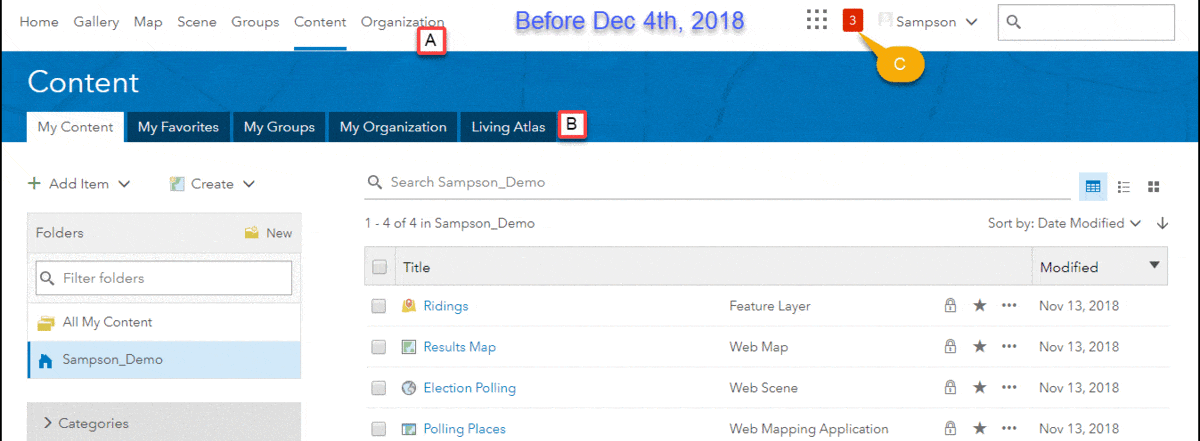
이미지 1: 페이지 탐색 (업데이트 전 후 비교)
위의 이미지에서 보시는 것처럼, 페이지 (A) 및 하위 페이지 (B) 탐색 위치가 변경되었고, 선택한 페이지가 강조 표시되어 원하는 탭을 보다 쉽게 선택할 수 있게 되었습니다. 또한, ArcGIS Online 페이지가 반응형으로 나타나도록 업데이트 되어 모바일 장치와 같은 작은 브라우저에서 볼 때 페이지 레이아웃의 크기가 조정됩니다.
라이선스 페이지
라이선스 페이지에는 사용자 유형(User Type)을 지원하는 정보 및 워크플로가 표시됩니다. 라이선스 페이지에는 추가 응용 프로그램 라이선스 및 사용자 유형에 대한 정보를 제공하는 두 개의 탭이 있습니다. [사용자 유형 (User Type)에 대한 상세한 내용은 블로그를 참조하세요.]

이미지 2: 라이선스 탭
사용자 유형 (User Type)
사용자 유형 (User Type)에는 ID, 기능 및 앱이 포함됩니다. 사용자 유형 탭에는 조직에서 구매한 사용 가능하고 할당 된 사용자 유형이 표시됩니다. (A) (이미지3). 사용자 유형 설명 탭을 확장하면, 관리자가 특정 사용자 유형에 포함되고 (B) 호환되는 앱 (C)은 물론, 사용자 유형 별로 할당할 수 있는 역할 (D)을 이해할 수 있습니다.
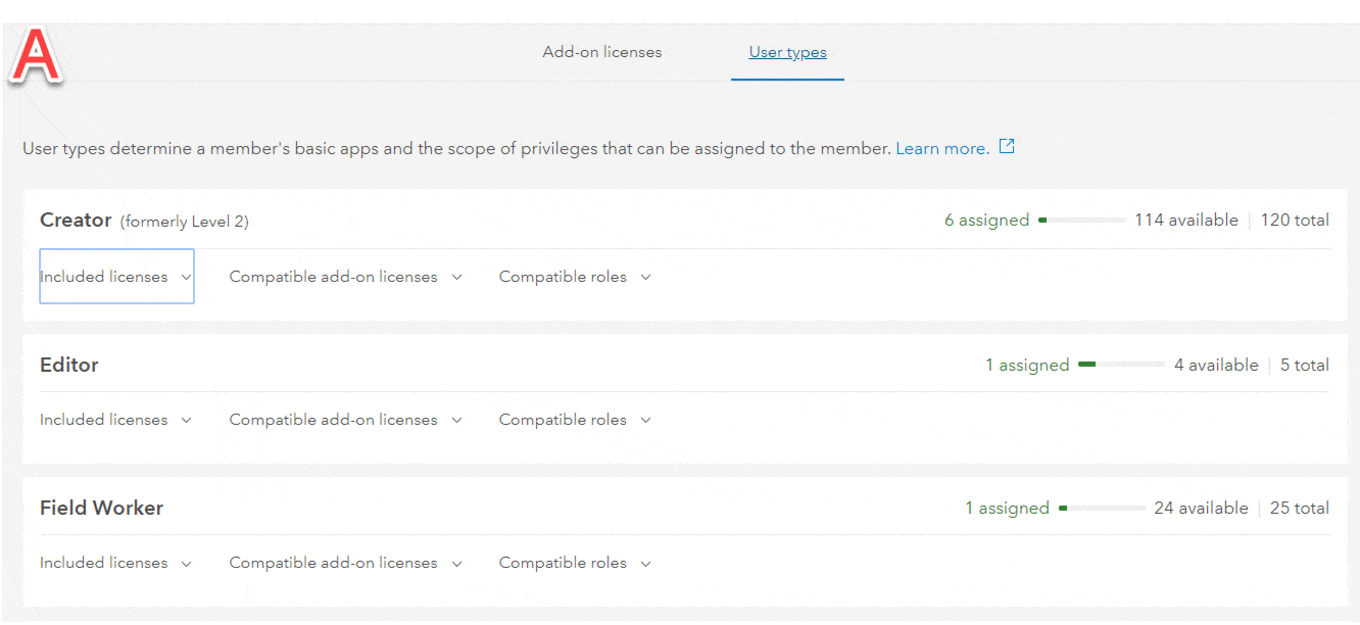
이미지 3: 사용자 유형 설명
애드온 (Add-on) 라이선스
애드온 라이선스 탭을 통해 관리자는 기존 구성원에게 할당할 수 있는 사용 가능한 라이선스 (A)를 탐색할 수 있습니다. 라이선스 카드의 할당 버튼을 누르면 애드온 라이선스를 할당하는 창이 열립니다. 이 탭에서 관리자는 그룹, 역할 및 사용자 유형 별로 조직의 구성원을 필터링하고 (B), 구성원들에게 일괄적으로 라이선스를 할당할 수 있습니다. 앱 라이선스는 사용자 유형에 포함되거나 애드온 형태로 별도로 할당될 수 있기 때문에 각 구성원에게 적용할 수 있는 작업이 왼쪽에 따로 표시됩니다. 또한, 특정 앱과 호환되지 않는 사용자 유형이 할당된 회원은 호환이 되지 않는 것으로 표시됩니다. (C)
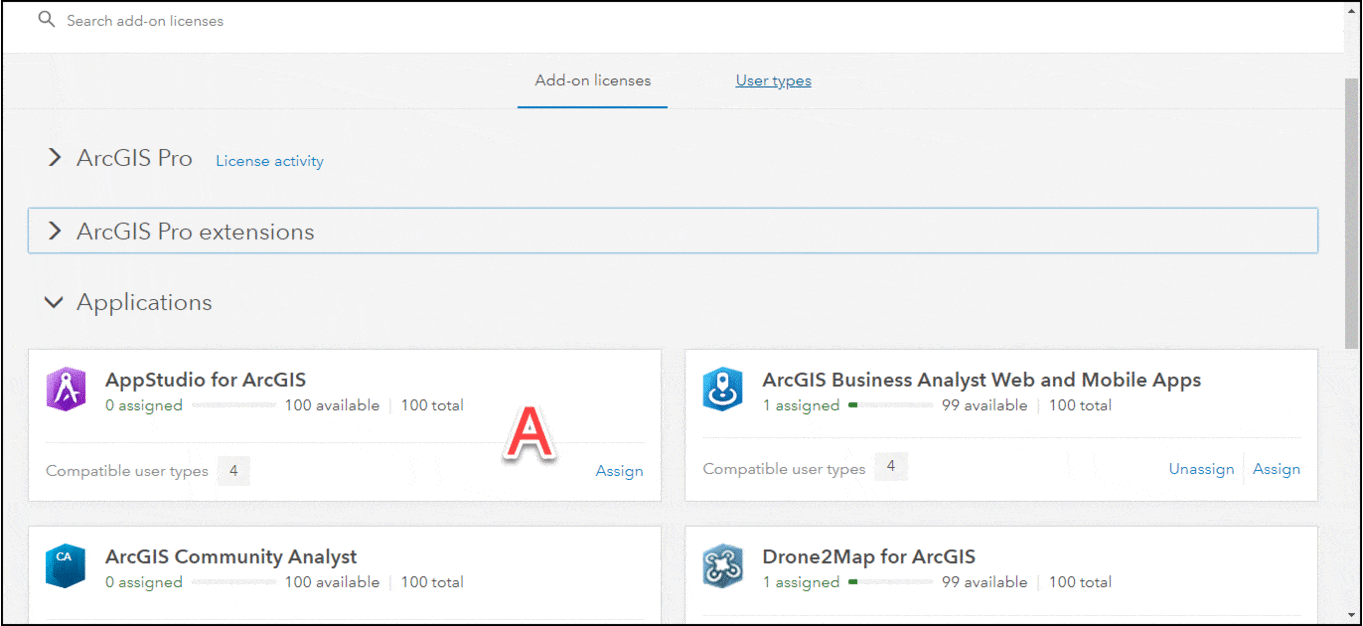
이미지 4: 애드온 프로그램 및 라이선스 할당
구성원 초대 워크플로
회원 초대 워크플로가 업데이트 되고 간소화 되어, 초대 회원이 로그인 하기 전에 해당 계정을 사용할 준비를 완료할 수 있습니다. 관리자는 기존과 유사하고 친숙한 단계를 통해 회원 초대 방법을 선택하고 초대할 회원 수 (개별 또는 파일)를 지정합니다. 기존 프로세스와 마찬가지로 사용자 유형 및 역할은 초대 프로세스 진행 중에 할당이 완료되어야 합니다. (이미지 5)

이미지 5: 회원 목록 컴파일
회원 속성을 설정하는 단계에서는 My Esri 액세스 및 회원 시작 페이지 (이미지 6)와 같은 애드온 라이선스, 그룹, 크레딧 및 프로필 속성을 할당하는 방법을 알려줍니다. 마지막 단계에서는 초대 설정에 대한 요약 정보를 제공하고, 초대를 완료합니다. 구성원 속성 설정 섹션에서는 관리자가 초대 프로세스 진행 중에 애드온 라이선스를 추가할 수 있어 관련 워크플로를 간소화 할 수 있습니다.
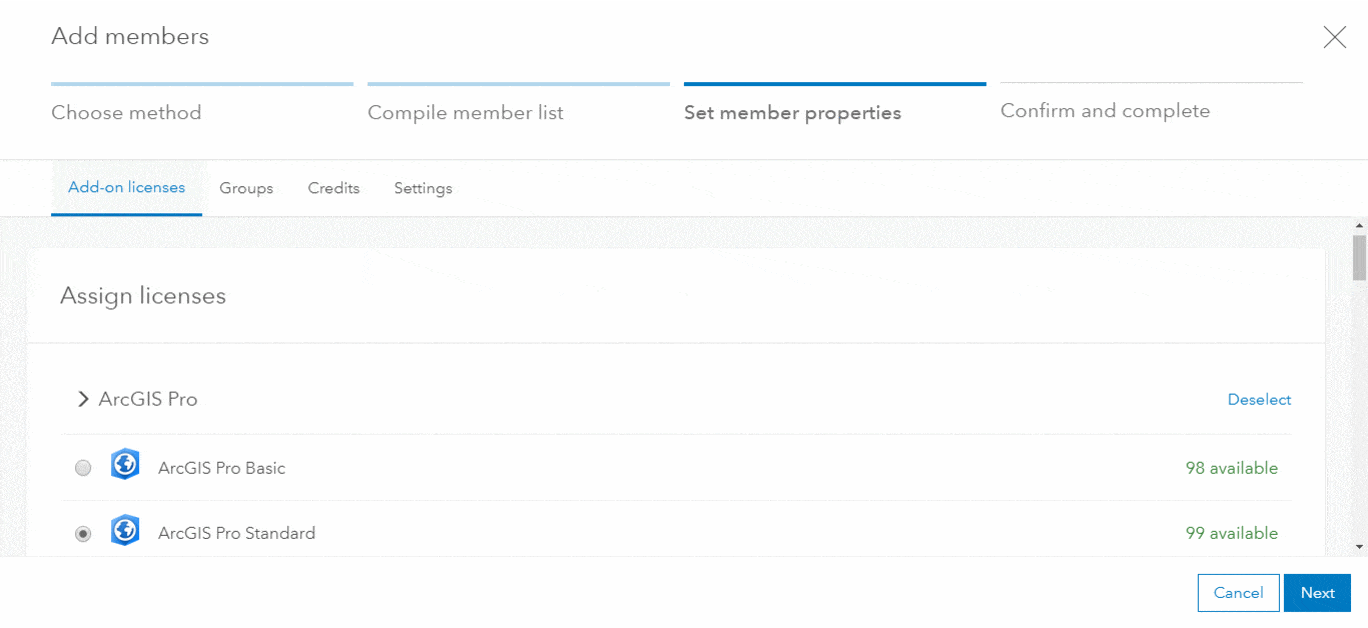
이미지 6: 구성원 설정





